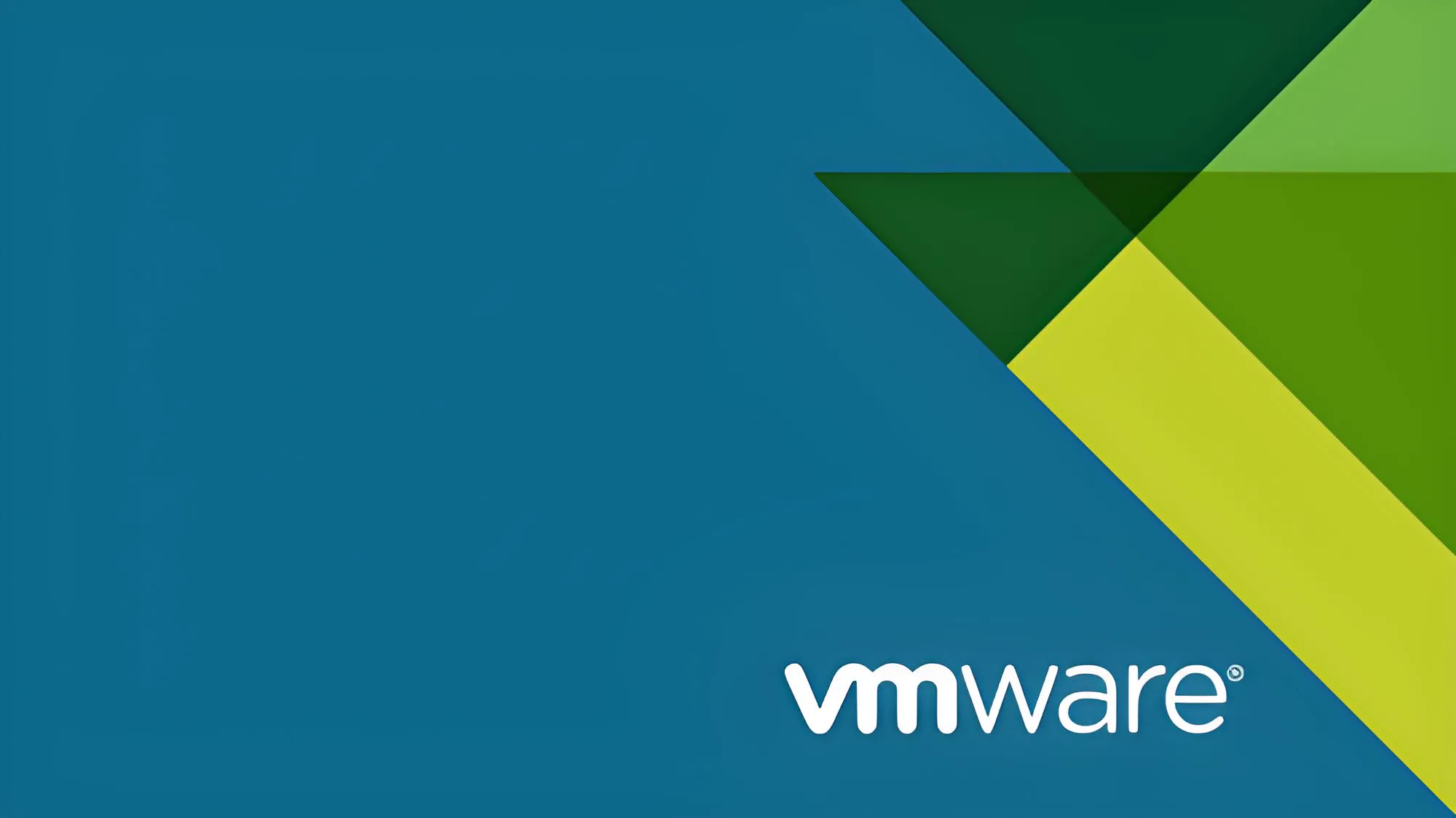📌 导航目录
📦 一、安装 open-vm-tools-desktop
🗑️ 二、卸载 open-vm-tools-desktop
🔍 三、验证安装状态
⚠️ 四、注意事项
💡 五、常见问题解决
1. 更新软件包列表
1
2
| sudo apt install open-vm-tools-desktop
|
3. 重启Ubuntu虚拟机
✨ 安装完成后提供的功能:
- 🖱️ 更好的鼠标集成和支持
- 🖥️ 自动调整屏幕分辨率
- 📁 共享文件夹功能
- 📋 剪贴板共享
- ⏰ 时间同步
1
2
| sudo systemctl stop open-vm-tools
|
2. 卸载软件包及配置文件
1
2
| sudo apt remove --purge open-vm-tools-desktop
|
3. 清理不再需要的依赖项
4. 重启Ubuntu虚拟机
🔍 三、验证安装状态
检查服务状态
1
2
| systemctl status open-vm-tools
|
查看已安装的软件包
1
2
| dpkg -l | grep open-vm-tools
|
测试功能是否正常工作
⚠️ 四、注意事项
- 权限要求:所有命令需要sudo权限执行
- 网络连接:确保虚拟机可以访问互联网以下载软件包
- 备份数据:在进行系统更改前建议备份重要数据
- 版本兼容性:确保安装的open-vm-tools版本与ESXi版本兼容
- 替代方案:open-vm-tools是VMware官方推荐的替代VMware Tools的开源方案
💡 五、常见问题解决
问题1: 安装后鼠标仍然不流畅
1
2
|
sudo systemctl restart display-manager
|
问题2: 共享文件夹无法访问
1
2
3
4
|
vmware-hgfsclient
sudo mount -t fuse.vmhgfs-fuse .host:/ /mnt/hgfs -o allow_other
|
问题3: 屏幕分辨率问题
1
2
|
sudo dpkg-reconfigure open-vm-tools-desktop
|
问题4: 时间不同步
1
2
|
sudo vmware-toolbox-cmd timesync sync now
|
获取更多帮助
1
2
3
4
|
vmware-toolbox-cmd help
journalctl -u open-vm-tools
|
🎯 总结:open-vm-tools-desktop 提供了ESXi环境下Ubuntu虚拟机的最佳集成体验。安装简单,卸载彻底,是VMware环境中的必备工具。如遇问题,可通过上述 troubleshooting 步骤进行诊断和修复。
ESXi Ubuntu VMware Tools 安装与卸载指南 🖥️